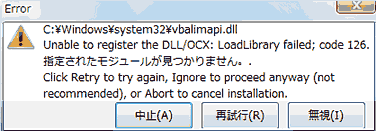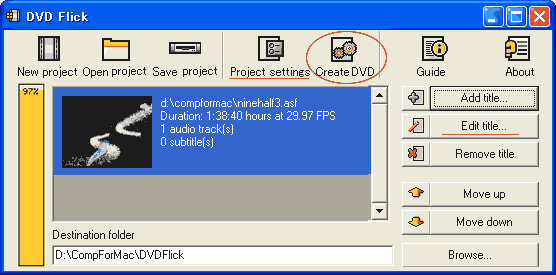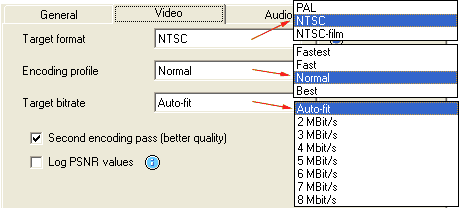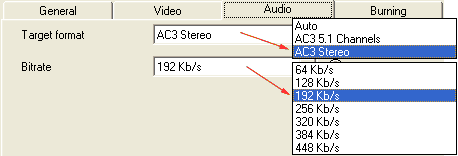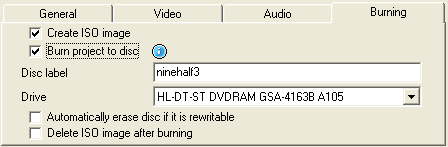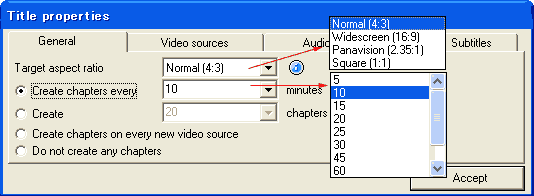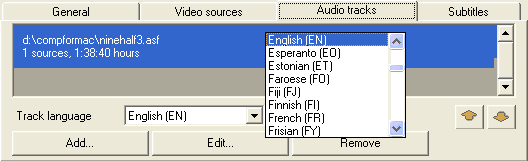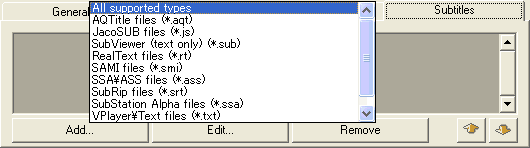DVD FlickでWMVファイルをDVD化 |
|||
|
|
|
|
|
|
DVD
FlickでGyaoの映画番組WMVファイルをDVD化
|
|
(2006.12.13作成, 07.01.30更新)
|
|
DVD Flickは、多くのビデオファイル形式(AVI,
MPEG1/2/4, WMV,MOV, OGM, MKV, FLV)
に対応した簡易なオールインワンのDVD作成ツール。 チャプターの自動挿入と字幕の合成も可能で、他のツールには稀な映像ビットレートの任意 変更も可能だ。 |
|
そこで今回、DVD Flickを利用して、素材としてGyaOから別記した手順
(GetASFStreamで GyaO番組を保存 と Windows MediaのDRMをDecryptItで解除)で取得し DRM解除した映画番組ASFファイルを用いて、DVD化する方法を検証してみた。 |
|
マシン環境は、Intel
D945GNT、PentiumD830 3.0GHz、DDR2-533 512MBx2、GeForce 6600GT
(VRAM 128MB)で、OSは主にWindowsXP SP2上で試行した。 DVDドライブは、LG電子Super Multi Drive(GSA-4163B)を使用した。 |
|
||||||||||||||||||||||||||||||||||||||||||||
|
||||||||||||||||||||||||||||||||||||||||||||
|
||||||||||||||||||||||||||||||||||||||||||||
| Kenのムービー計画へ >動画狂コーナーへ >DVDオーサリングツールへ |